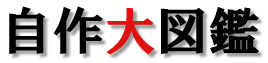パソコンをノーマルのHDDからSSDに換装して速度アップしよう
Home>>実験室>>第五回
UMPCのHDDをSSDに換装
UMPCの分解
このFMV-BIBLO LOOX U/C30だけではないのですが、UMPC全体に言える事はやはり体感速度がワンテンポ遅れる感じがします。
どうしてもデスクトップと比べてしまうとその点に明らかな差が出ます。ちなみに、パナソニックのLet's note R4もサブノートとして使っているのですが、2005年モデルにもかかわらず色あせない性能を持っています。(20万のノートと5,6万のノートの違いですね)
ノートパソコンの速度アップにはHDD換装が手間もかからず、それでいて明らかな性能アップになります。と言うことで、純正のHDDからSSDに乗せ変えたいと思います。
早速、先日購入したFMV-BIBLO LOOX U/C30 を分解して、HDDの種類や、接続方法を確認することから始めます。
どこにHDDが入っているのか分からないので、とりあえず背面のパネルを取り外すことにしました。
通常の+ネジだったのでドライバを使用し、取り外しました。
背面のパネルを外すとHDDが現れました。取り外しやすい位置に入っていた為、換装自体は簡単に出来そうです。
HDD自体は、ネジなどで固定されているのではなく、スポンジの様な緩衝材によって動かないようになっているだけでした。
このHDDは、自作パソコンなどでお馴染みのSATAやIDEとは違った規格の接続方式でした。初めて見るタイプのコネクタだったので、オリジナルの規格なのかと思ってしまいました。インターネットで調べてみると、ZIFコネクタと言うことが分かりました。
その後、ZIFコネクタのSSDを調べましたが、どうもMTRON製SSD
![]() が良いことが分かりました。
が良いことが分かりました。
早速SSDを注文しました。25,000円ほどで購入出来ます。
SSD到着
シンプルな箱ですね。
コレがZIF接続のSSDです。
ZIF接続のロックレバーの注意事項です。ロックレバーはかなり小さいので慎重に扱わないと折れてしまいそうです。
SSDにフラットケーブルを接続しました。この状態でロックレバーが開いている常態です。ロックを閉じてセット完了です。本体側にフラットケーブルを挿入すればひとまず完成です。
この後、データをリカバリーする作業に移ります。
データのリカバリー
正直、このデータのリカバリーが一番大変でした。
まず、このFMV-BIBLO LOOX U/C30には当然リカバリーCDが付いているのですが、CDからのリカバリーは出来ませんでした。
HDDの領域に誤りがあるという趣旨のエラーが出て先に進めなくなってしまうのです。
とりあえず、本体はSSDは認識しているようなので、手持ちのXPをインストールしてみると簡単にセットアップが完了しました。
無事にOSのセットアップが完了したので、ハードのトラブルではなく、リカバリーCD側の問題のようですね。
容量を60Gから30Gにスペックダウンしたので、領域不足のためだと思いますが...
仕方が無いので、市販のリカバリーソフトを使ってセットアップすることにしました。ここまでたどり着くのに、丸一日を費やしてしまいました orz
押入れの中にしまってあった6年前のNorton Ghostと言うソフトをひっばり出してリカバリーCDを作製。勿論、SSDからHDDに乗せ換えて元のデータをそのままリカバリーします。
CDが出来たらまた、またSSDに乗せ換えて、今度はCDをブートディスクに設定しなおしてインストールします。
ここでやっと無事リカバリーは終了。
今回分かったことは、市販のリカバリーソフトが無いとHDDの換装は難しいこと。当然のことですが、PCの種類によっては、もっと簡単に出来るものもあると思います。
肝心の体感速度は?
本体の電源を入れてからの立ち上がりが劇的に速くなっています。
HDD→60s
SSD→37s
アナログ時計で測ったので誤差があると思いますが、それでも速くなっていることは確かです。
ブラウザの立ち上がりもスムーズで、かなりいい感じです。
以下パソコン起動の動画になります。初めての動画なので実験の意味も含めてアップしてみます。
何かご意見など教えてもらうと嬉しいです。
HOMEへ戻る